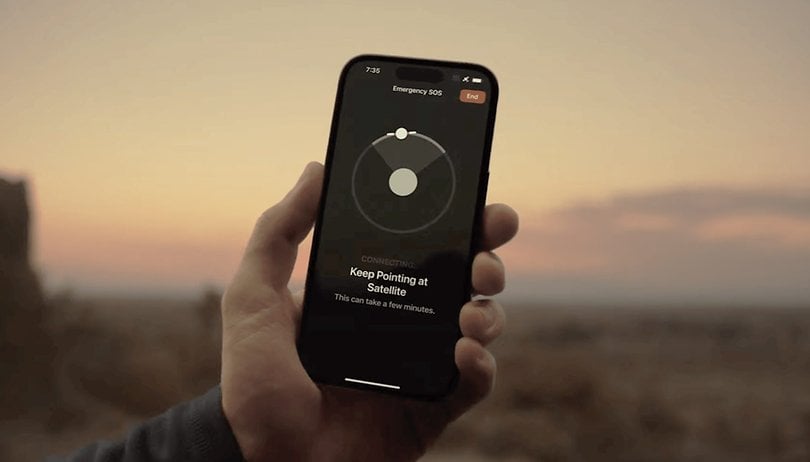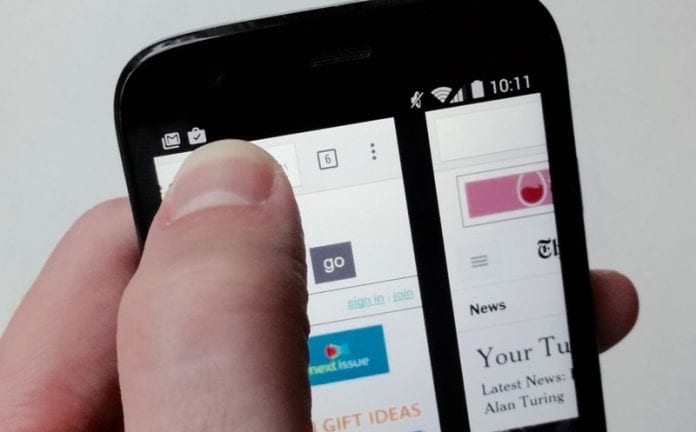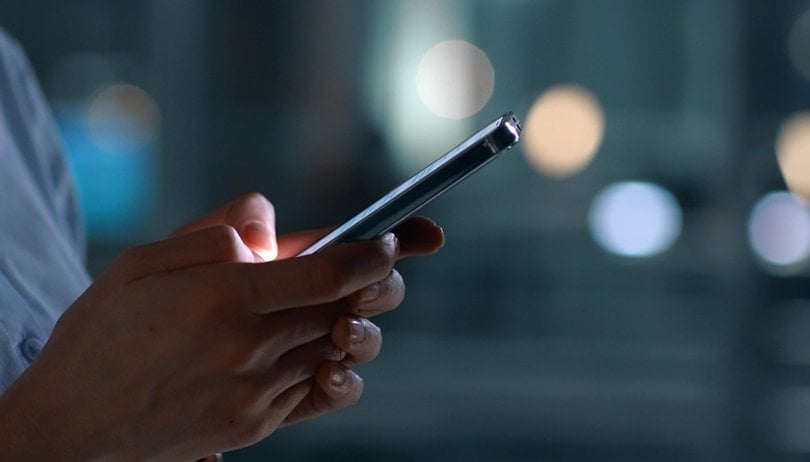A legtöbben a Discord segítségével kommunikálnak egymással, miközben kedvenc videojátékaikkal játszanak. Amikor zenét ad hozzá Discord hangcsevegéséhez, az egész élményt sokkal magával ragadóbbá és szórakoztatóbbá teszi. De pontosan hogyan tud dalokat lejátszani, miközben barátaival cseveg a Discordon?
Ebben a cikkben két egyszerű módszert mutatunk be dallamok lejátszására a Discord használata közben.
Zene lejátszása Discordban
Csak két módszer létezik a zene lejátszására a Discordban.
- Használj botot
- Csatlakoztassa fiókját a Spotify-hoz.
- Zene lejátszása mikrofon segítségével.
Hogyan adjunk zenebotot a Discordhoz
A zenebot hozzáadása a Discordhoz általában a következőképpen történik:
- Hozzon létre egy szervert a Discord-ban a „+” szimbólummal.

- Nevezze el a szervert és a régiót.

- Nyissa meg egy bot webhelyét, és kattintson a „Meghívás” vagy a „Hozzáadás” gombra.

- Jelentkezzen be Discord-fiókjába.

- Válasszon ki egy szervert a zenebotjához, adja át az ellenőrzést, és ennyi.

Zene lejátszása Discord-hívás közben
Ha zenét szeretne belefoglalni a Discord-hívásokba, beállíthat egy FredBoat nevű botot. Így működik:
- Menj a FredBoat bot webhelyés nyomja meg a „Kiszolgáló meghívása” gombot.

- Válasszon ki egy szervert, nyomja meg az „Engedélyezés” gombot, és jelölje be a „Nem vagyok robot” négyzetet.

- Csatlakozzon egy hangcsatornához, és mondja el a FredBoatnak, hogy melyik dalt szeretné, hogy a bot lejátssza a „;;lejátszással”. [URL]”parancs. Beírhatja például a következőt: „;;play https://www.youtube.com/watch?v=vBI1A7l_gas”.

Ahelyett, hogy egy adott URL-re keresne, rákereshet egy dal nevére is a „;;play Name of Song” beírásával. A zenelejátszás leállításához egyszerűen írja be a „;;stop” kifejezést. Egy másik dolog, amit szeretünk a FredBoatban, hogy parancsokkal engedélyezheted, hogy mások szavazzanak a csatornádon, hogy kihagyják az éppen lejátszott dalt. A parancsok teljes listáját megtalálja a FredBoat weboldal.
Zene lejátszása Discordban mikrofonon keresztül
A zene lejátszása a Discord alkalmazásban mikrofonon keresztül ugyanúgy működik, mint egy hívás. Használhatja a botok parancsait is. Először azonban módosítania kell néhány mikrofonbeállítást a számítógépén:
- Lépjen a „Vezérlőpultra”.

- Lépjen a „Hardver és hang”, majd az „Audioeszközök kezelése” elemre.

- Nyissa meg a „Rögzítés” opciókat.

- Engedélyezze a „Stereo Mix” funkciót, és állítsa be az „alapértelmezett mikrofonra”.

Most már csatlakozhat egy hangos csevegéshez, és elkezdhet zenét játszani a FredBoat segítségével.
Zene lejátszása a Discord alkalmazásban Androidon
Ha Android-eszközt használ, kiválaszthat egy Discord botot a discordbots.org weboldal. Ha már ott van, a következőket kell tennie:
- Kattintson a „Zene” fülre az elérhető zenebotok listájának megtekintéséhez. A legnépszerűbb lehetőségek a Sinon, a MedalBot és az Astolfo.

- Nyomja meg a „Nézet” gombot, ha többet szeretne megtudni egy adott botról, és érintse meg a „Meghívás” gombot a hozzáadni kívánt roboton.

- Jelentkezzen be Discord fiókjába. Ez átirányítja Önt a bot webhelyére, ahol ki kell választania azt a szervert, amelyen zenét szeretne lejátszani.

- Érintse meg az „Engedélyezés” és az „I’m not a robot” mezőt, amely telepíti a botot a Discord-kiszolgálóra.

- Nyissa meg a Discord-ot, és lépjen a „Menü”-be.

- A kiszolgálók listájából válassza ki azt, amelyikhez hozzáadta a botot.

- Csatlakozzon egy hangcsatornához, és írja be a parancsot, amely utasítja a botot, hogy játssza le a zenét. A parancsokat a bot honlapján találja meg.

Zene lejátszása a Discord alkalmazásban iPhone-on
A MEE6 bot kiváló választás zenelejátszáshoz a Discord alkalmazásban iPhone-ján. A beállításhoz hajtsa végre a következő lépéseket:
- Menj A MEE6 honlapja és jelentkezz be Discord-fiókodba

- Engedélyezze a botot, hogy belépjen a fiókjába.

- Válassza ki a kiszolgálót, amelyhez hozzá szeretné adni a botot.

- Koppintson a „Plugins” elemre, majd nyomja meg a „Zene” gombot. Ha ez a funkció korábban le volt tiltva, érintse meg a „Hozzáadás” gombot.


- Indítsa el a Discord alkalmazást, és csatlakozzon egy hangcsatornához.

- Írja be a „!search” kifejezést, és adja meg a dalt vagy az előadót. A bot listázza az eredményeket.

- Adja meg a dal számát, és adja hozzá a lejátszási listához.

- A zenehallgatáshoz írja be a „!play” parancsot.

Zene lejátszása a Discordban bot nélkül
Az egyetlen módja annak, hogy bot nélkül játsszon le zenét a Discordban, ha csatlakoztatja a Spotifyhoz:
- Indítsa el a Discord programot, és lépjen a „Felhasználói beállítások” menübe.

- Válassza a „Kapcsolatok” lehetőséget, és keresse meg a Spotify ikont a „Fiókok összekapcsolása” lapon.

- Kattintson az ikonra, és átirányít a Spotify bejelentkezési oldalára.

- Adja meg Spotify hitelesítő adatait, és fogadja el a használati feltételeket az oldal alján található „Elfogadom” gomb megnyomásával.

- A folyamat befejeztével egy értesítésnek a következőnek kell lennie: „Spotify-fiókja összekapcsolva a Discord-szal”.

- Menjen a Discord oldalra, és görgessen lefelé a kapcsolat ellenőrzéséhez.

Most már elkezdheti hallgatni kedvenc dalait és előadóit a Discordon.
Amint látja, a zene beállítása a Discordon mindössze néhány kattintást vesz igénybe. Csatlakoztassa Spotify-fiókját, vagy nézze meg, melyik bot működik a legjobban, és minden dallama pillanatok alatt a Discord-munkameneteibe kerül.
További Discord Music GYIK
Íme a válasz a Discord zenével kapcsolatos néhány gyakran ismételt kérdésedre.
Játszhatok Pandorával Discordon?
Sajnos a Discord nem támogatja a Pandorát. A cikk írásakor még nem létezik Discord bot, amely ezt a működést elvégezné.
De nincs veszve minden remény. A Pandora-felhasználók millióinak köszönhetően hihetetlenül kényelmetlen csak a Spotify-kompatibilitás mellett maradni. Néha az egyetlen lehetőség az, hogy szolgáltatáskérést küld a Discordnak. tudsz küldjön visszajelzést a Discordnak és kérjen szolgáltatást. Pontosabban, már rengeteg Pandorával kapcsolatos kérés van itt.
Látogassa meg ezt az oldalt és pozitívan szavazza meg a meglévő Pandora kéréseket.
Léteznek olyan robotok, amelyek privát vagy csoportos hívás közben is lejátszanak zenét?
Sajnos nincs. Sok felhasználó kérte ezt a lehetőséget, de nem állnak rendelkezésre olyan botok, amelyek csoportos vagy privát hívás közben lejátszhatnák a zenét. A probléma egyetlen megoldása az, ha létrehoz egy privát szervert, és meghívja a kiszolgálóra a tagokat zenelejátszásra a fenti utasítások szerint.
Mi történt Groovyval?
A Groovy egykor egy népszerű bot volt, amellyel a felhasználók zenét hallgathatnak a szervereiken. Sajnos 2022 júliusától a Groovy már nem működik. Továbbra is hozzáadhatja a Groovy-t a szervereihez, de a zenei funkciók le vannak tiltva.
Egyelőre nincs hír arról, hogy Groovy visszatér-e. Addig is hozzáadhatja a Groovy-t szervereihez, és rendszeresen ellenőrizheti a működését.
A Rythm elérhető még?
A Rythm egy bot, amely több éven át segítette a Discord-felhasználókat, és a YouTube-bal kapcsolatos problémák után leállították. A fejlesztők azonban még nem adták fel. Bár nem férhet hozzá zenéhez, béta tesztelő lehet.
Így válhat Rythm Beta tesztelővé:
1. Keresse fel a hivatalos személyt Rythm weboldal. Ezután görgessen egészen a kezdőlap aljáig.
2. Kattintson a Jelentkezés a bétaprogramunkra lehetőségre.

3. Kattintson az Auth with Discord elemre.

4. Kattintson az Engedélyezés gombra.

4. Töltse ki a fennmaradó adatokat, majd kattintson a Következő lépés gombra.

5. Megjelenik egy új oldal. Töltse ki a kérdőívet, és kattintson a Küldés gombra.

Most figyelje a Rythm kommunikációját, ha felvették a programba.